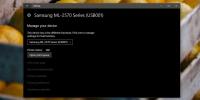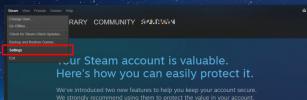Všetko o novom systéme Windows 8.1 Tlačidlo Štart a vylepšená úvodná obrazovka
Keď Microsoft vydané Windows 8 v októbri 2012 čelila spoločnosť vážnym odporom svojich verných fanúšikov za odstránenie tlačidla Start (aka Start Orb) zo zmesi. Na rozdiel od svojich predchodcov sa systém Windows 8 spúšťa na úvodnú obrazovku, ktorá predstavuje dobrú plochu ako bežnú aplikáciu. Úvodná obrazovka nahrádza tlačidlo Štart štartovacou dlaždicou, ktorá sa objaví vždy, keď ukazovateľ myši dopadne na ľavý dolný roh. Po chvíli hrania s ukážkou systému Windows 8.1 môžeme povedať len to, že Redmond konečne počúval používateľov. Po otočení o 180 stupňov systém Windows 8.1 nielen privádza späť toto známe tlačidlo Štart, ale tiež umožňuje používateľom zaviesť systém priamo na plochu. Okrem toho sa samotná úvodná obrazovka trochu vylepšila, čo používateľom poskytuje väčšiu flexibilitu pri zmene veľkosti dlaždíc a ľahšie vytváranie a úpravy skupín dlaždíc. Po prestávke sa bližšie pozrieme na každú z týchto funkcií.
Tlačidlo Štart
Tlačidlo Štart bolo prvou nádhernou vecou, ktorú sme si všimli po uvedení aktualizovaného OS do prevádzky. Na rozdiel od systému Windows 7 má tlačidlo Windows 8.1 Štart v štýle plochý, bielo-biely dizajn, ktorý dobre zapadá do nového vzhľadu a pocitu OS.
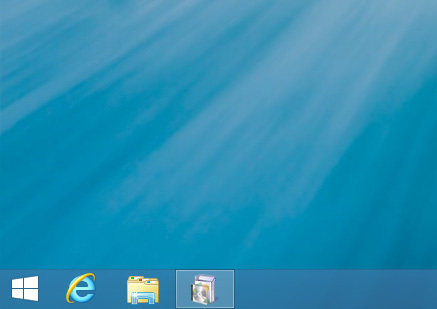
Umiestnite kurzor myši na tlačidlo Štart a na čiernom pozadí uvidíte zmenu loga na farbu prízvuku (v predvolenom nastavení tmavý odtieň fialovej farby). Animovaný lesk, ktorý prechádza logom (tu aj v štarte Start), sa nemusí zdať veľmi moderný v používateľskom rozhraní, ale dodáva pekný efekt.

Mnoho používateľov môže sklamať, že tlačidlo Štart jednoducho otvorí obrazovku Štart. To je správne; stále nie je žiadna rozbaľovacia ponuka, ako je tá, na ktorú sme si zvykli prostredníctvom predchádzajúcich verzií systému Windows. Nedivte sa však, pretože sme už niektoré z nich pokryli najlepšie alternatívy k úvodnej obrazovke. Môžete tiež nastaviť nové tlačidlo Štart tak, aby do istej miery kopírovalo správanie pôvodného Start Orb tak, že ho namiesto úvodnej obrazovky otvoríte na obrazovke Všetky aplikácie. O tom budeme diskutovať spolu s ďalšími možnosťami navigácie v nadchádzajúcom príspevku.
Ak to znie nezvyčajne, tlačidlo Štart sa nezobrazí v ľavom dolnom rohu samotnej úvodnej obrazovky, pokiaľ tam nepresuniete kurzor myši. Bolo by pekné mať tam tlačidlo natrvalo, aby sa veci trochu stiesnili.

Nové možnosti veľkosti dlaždíc úvodnej obrazovky a možnosti prispôsobenia
Na úvodnej obrazovke ukážky systému Windows 8.1 nenájdete žiadne zásadné zmeny. Vyzerá presne ako jeho náprotivok v systéme Windows 8, jediným rozdielom je, že teraz existujú dynamické pozadia úvodnej obrazovky s jemnými animáciami a nové možnosti úpravy veľkosti a triedenia dlaždíc. Zatiaľ sa zdá, že existuje iba jedno animované pozadie, ktoré je predvolené pre ryby betta. Ďalším veľmi užitočným doplnkom je možnosť nastaviť aktuálnu tapetu pracovnej plochy ako pozadie úvodnej obrazovky.
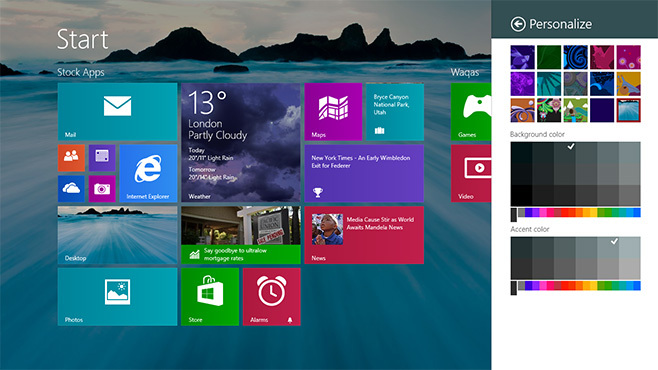
Prechod na veľkosti dlaždíc.
Až doteraz ste mali na výber iba dve veľkosti dlaždíc. Systém Windows 8.1, ktorý nasleduje po stopách svojho mobilného náprotivku, poskytuje používateľom v tomto ohľade oveľa väčšiu flexibilitu. Keď kliknete pravým tlačidlom myši na dlaždicu, na paneli s aplikáciou sa zobrazí nové tlačidlo s označením „Zmena veľkosti“.

Kliknite na toto tlačidlo a nájdete ďalšie dve možnosti na zväčšenie alebo zmenšenie veľkosti vybranej dlaždice; Veľké a malé. V systéme Windows 8 môžete prepínať iba medzi tým, čo systém Windows 8.1 nazýva „široký“ a „stredný“. Nová veľká veľkosť je v podstate široká dlaždica s dvojnásobnou výškou. Malá veľkosť je štvrtina strednej dlaždice. "

Aj keď malé dlaždice vám umožňujú zabaliť viac skratiek do jedného zväzku, nezabudnite, že všetky dlaždice zmenšené na túto veľkosť prestanú zobrazovať živé informácie. Navyše používatelia dotykového zariadenia s nadmerne veľkými prstami by mohli nájsť poklepanie na nové dlaždice malých rozmerov za nepríjemné.

S úvodnou obrazovkou ešte nie sme úplne hotoví. Ďalším vylepšením systému Windows 8.1 Preview, ktoré prinieslo túto časť operačného systému, je spôsob, akým môžete prispôsobiť skupiny dlaždíc. Na úvodnej obrazovke systému Windows 8 musíte kliknúť na tlačidlo miniatúry (-) v pravom dolnom rohu okna na obrazovku, aby ste oddialili zobrazenie vtáčej perspektívy, a potom kliknite pravým tlačidlom myši na stoh dlaždíc, aby ste určili skupinu názov. Systém Windows 8.1 tento proces účinne vylepšil skrátením na menej krokov. Kliknutím pravým tlačidlom myši kdekoľvek na úvodnej obrazovke a výberom nového tlačidla Prispôsobiť na paneli aplikácií okamžite otvoríte možnosť zoskupenia dlaždíc. Pravým tlačidlom myši kliknite na ľubovoľnú dlaždicu.

Keď je prispôsobenie aktívne, môžete skupiny dlaždíc rýchlo pomenovať alebo premenovať kliknutím na textové pole nad každou z nich.

Dávkové dlaždice sa pohybujú na úvodnej obrazovke
Úvodná obrazovka je teraz oveľa jednoduchšia editácia a usporiadanie vďaka pridaniu veľmi základné funkcie, že mnoho používateľov bude súhlasiť, mal tam byť na prvom mieste: dávkové sťahovanie dlaždice. V systéme Windows 8 bolo možné na úvodnej obrazovke uvoľniť viacero dlaždíc naraz, bolo však možné naraz premiestňovať iba jednu dlaždicu. V 8.1 môžete vybrať ľubovoľný počet dlaždíc a ťahaním presuniete celý výber do inej skupiny alebo do úplne novej. Skupina sa pohne ako jedna dlaždica (ta, ktorú ťaháte), pričom celkový počet vybratých dlaždíc je uvedený v pravom hornom rohu.
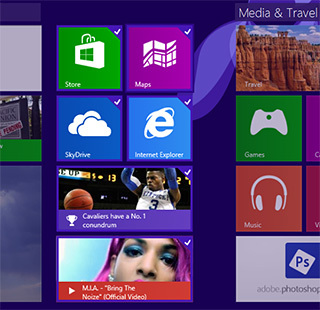
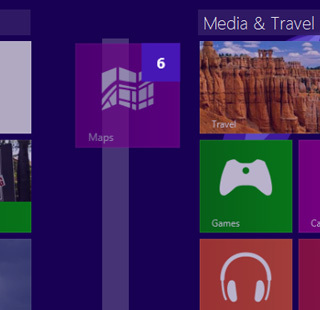
Ľahší prístup k všetkým aplikáciám z úvodnej obrazovky
Prístup na obrazovku Všetky aplikácie je teraz omnoho ľahší. Jeho skratka bola presunutá zo skrytého panela aplikácií do popredia. Kliknutím na šípku pod najspodnejšou dlaždicou vľavo dole na úvodnej obrazovke alebo potiahnutím obrazovky po obrazovke nahor.

Pri spustení systému Windows 7 mnoho ľudí uviedlo nový OS ako to, čo mal byť Vista. Príbeh za Windows 8 a Windows 8.1 je skoro rovnaký. Najlepšia vec je, že ukážka systému Windows 8.1 nepriniesla späť len tie funkcie, ktoré systém Windows 8 uvoľnil, ale ponechalo na užívateľovi, aby sa rozhodli, či ich chcú použiť alebo nie.
Sameed Khan prispel k tomuto príspevku
Vyhľadanie
Posledné Príspevky
Ako premenovať tlačiareň v systéme Windows 10
Nastavenie tlačiarne je ťažké a proces nastavenia nezahŕňa zadanie ...
Ako vyčistiť medzipamäť webového prehliadača
Môžete prehliadať hry na Steam v bežnom stolnom prehľadávači alebo ...
Ako okamžite synchronizovať vyrovnávaciu pamäť systému Windows s diskovými dátami
FlushVol je bezplatný nástroj, ktorý udržuje stav všetkých zväzkov ...